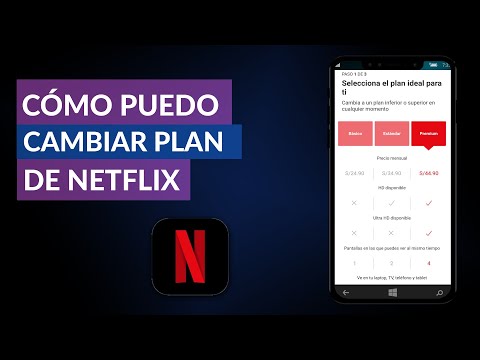Windows Media Player (WMP) es un reproductor de medios digitales desarrollado por Microsoft para reproducir archivos de audio y video y ver imágenes en una computadora con el sistema operativo Windows. Si tiene problemas con el Reproductor de Windows Media en su computadora con Windows 7, debe reinstalarlo. A continuación se explica cómo reinstalar Windows Media Player.
Pasos
Método 1 de 4: desinstale Windows Media Player de Windows Vista / Windows 7

Paso 1. Haga clic en el botón "Inicio" en la esquina inferior izquierda de la pantalla y luego haga clic en "Panel de control" para abrir la ventana del Panel de control

Paso 2. Escriba "Características de Windows" en el cuadro de búsqueda del Panel de control y presione "Enter
"Haga clic en" Activar o desactivar las funciones de Windows ".

Paso 3. Desmarque la casilla de verificación "Reproductor de Windows Media" en la sección Funciones multimedia

Paso 4. Haga clic en "Sí" para confirmar que desea desinstalar Windows Media Player

Paso 5. Cierre la ventana "Ventanas y características" haciendo clic en la "X" en la esquina superior derecha

Paso 6. Cierre el Panel de control

Paso 7. Haga clic en el botón "Inicio" en la esquina inferior izquierda de la pantalla y mueva el cursor a la derecha de "Apagar" para hacer clic en "Reiniciar" para reiniciar su computadora
Método 2 de 4:

Paso 1. Haga clic en el botón "Inicio" en la esquina inferior izquierda de la pantalla y luego haga clic en "Panel de control" para abrir la ventana del Panel de control

Paso 2. Escriba "Características de Windows" en el cuadro de búsqueda del Panel de control y presione "Entrar

Paso 3. Marque la casilla de verificación "Reproductor de Windows Media" en la sección Funciones multimedia

Paso 4. Haga clic en el botón "Aceptar" para guardar los cambios

Paso 5. Cierre la ventana del Panel de control
Método 3 de 4: desinstale Windows Media Player de Windows XP

Paso 1. Haga clic en el botón "Inicio" en la esquina inferior izquierda de la pantalla y luego haga clic en "Panel de control" para abrir la ventana del Panel de control

Paso 2. Haga doble clic en "Agregar o quitar programas"

Paso 3. Busque "Windows Media Player" en la lista de programas, haga clic en él para seleccionarlo y luego haga clic en "Eliminar"

Paso 4. Siga las instrucciones en pantalla para desinstalar Windows Media Player de su computadora
Método 4 de 4: reinstale Windows Media Player desde Windows XP

Paso 1. Navegue al sitio de descarga de Windows Media Player desde el sitio web de Microsoft para reinstalar WMP 11

Paso 2. Haga clic en el botón azul "Descargar" en la sección de Windows XP

Paso 3. Guarde el archivo en su escritorio o en una ubicación que recuerde

Paso 4. Haga doble clic en el archivo de instalación "Windows Media Player" en su escritorio o en la ubicación que guardó, y haga clic en "Ejecutar" para iniciar la instalación

Paso 5. Haga clic en el botón "Validar" para validar su copia de Windows XP cuando se le solicite
Cuando se complete la autenticación, haga clic en "Acepto" para aceptar el acuerdo de licencia

Paso 6. Haga clic en "Siguiente" para continuar con la instalación

Paso 7. Espere a que Windows Media Player se instale en su computadora
No utilice su computadora durante este proceso. Cuando se complete la instalación, seleccione "Configuración rápida", que es la configuración predeterminada, o seleccione "Configuración personalizada" para configurar manualmente la configuración del Reproductor de Windows Media

Paso 8. Haga clic en "Finalizar" y Windows Media Player se abrirá en su pantalla e importará automáticamente los archivos multimedia almacenados en su computadora
Consejos
- No puede reinstalar Media Player en una copia no validada del sistema operativo Windows.
- La primera vez que se abre el Reproductor de Windows Media en su computadora, buscará automáticamente en su disco duro todos los archivos multimedia y luego los importará automáticamente al Reproductor de Windows Media.